Thủ Thuật
Top 5 phần mềm ghép file PDF cực mạnh và cách dùng
Các công cụ ghép file PDF ngày nay rất phổ biến trên thị trường nhưng không phải công cụ nào cũng hoàn hảo. Trong bài viết này, PKMacBook sẽ giới thiệu đến các bạn Top 5 phần mềm ghép file PDF cực mạnh và cách dùng.

1. PDFsam Basic
Trang chủ: https://pdfsam.org/download-pdfsam-basic/
Các bạn tiến hành truy cập trang chủ để tải công cụ về máy và cài đặt như bình thường.
Bước 1: Các bạn tiến hành mở phần mềm PDF SAM và chọn mục Merge để mở chế độ ghép.
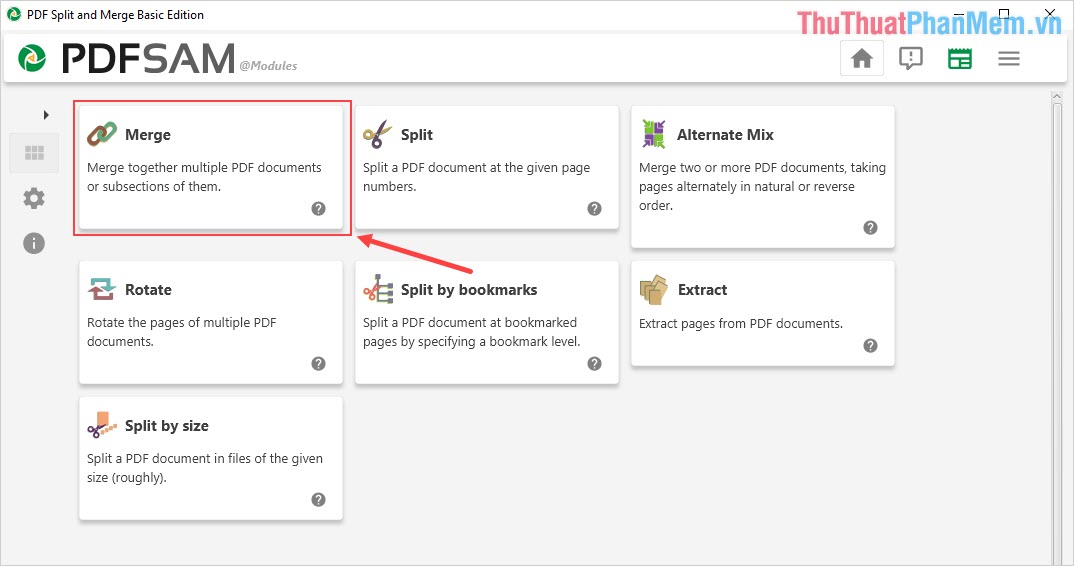
Bước 2: Sau đó, các bạn chọn Add để thêm file PDF cần ghép vào hệ thống.
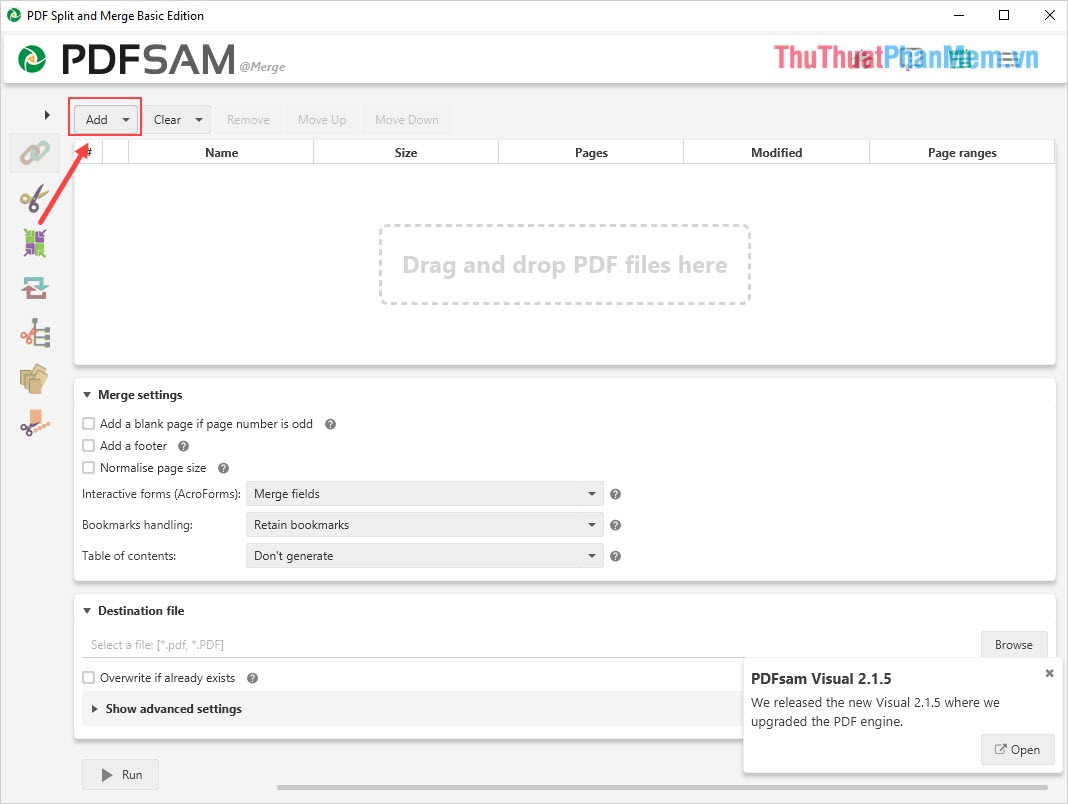
Bước 3: Tiếp theo, các bạn có thể chọn Move Up/ Move Down để di chuyển lên xuống thứ tự file PDF.
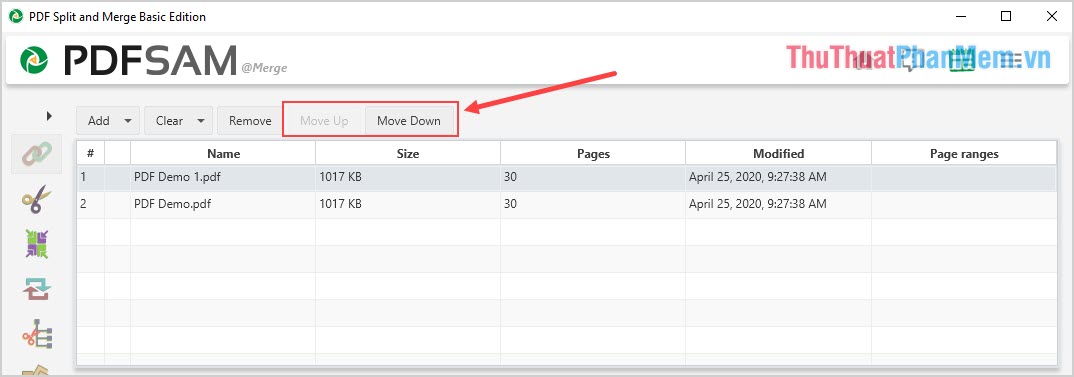
Bước 4: Khi các bạn đã hoàn tất việc sắp xếp các file PDF xong thì các bạn chọn RUN để ghép file PDF.
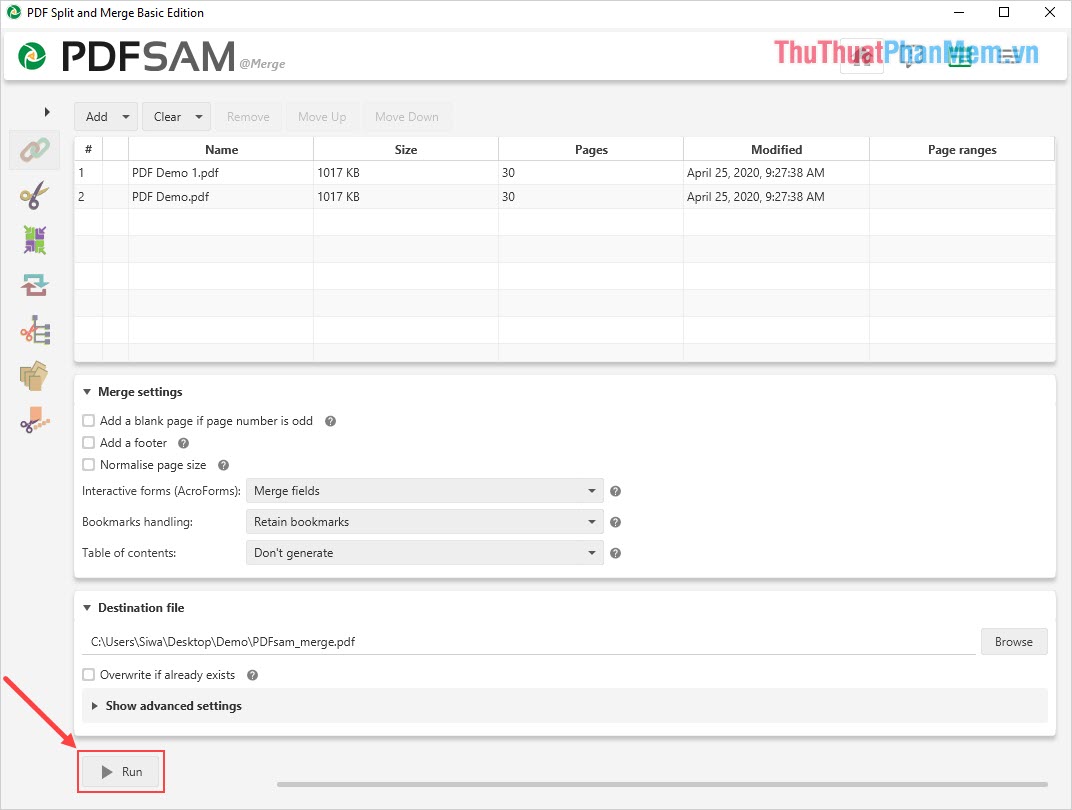
Bước 5: Phần mềm sau khi ghép xong các bạn có thể chọn Open để xem kết quả sau khi ghép.
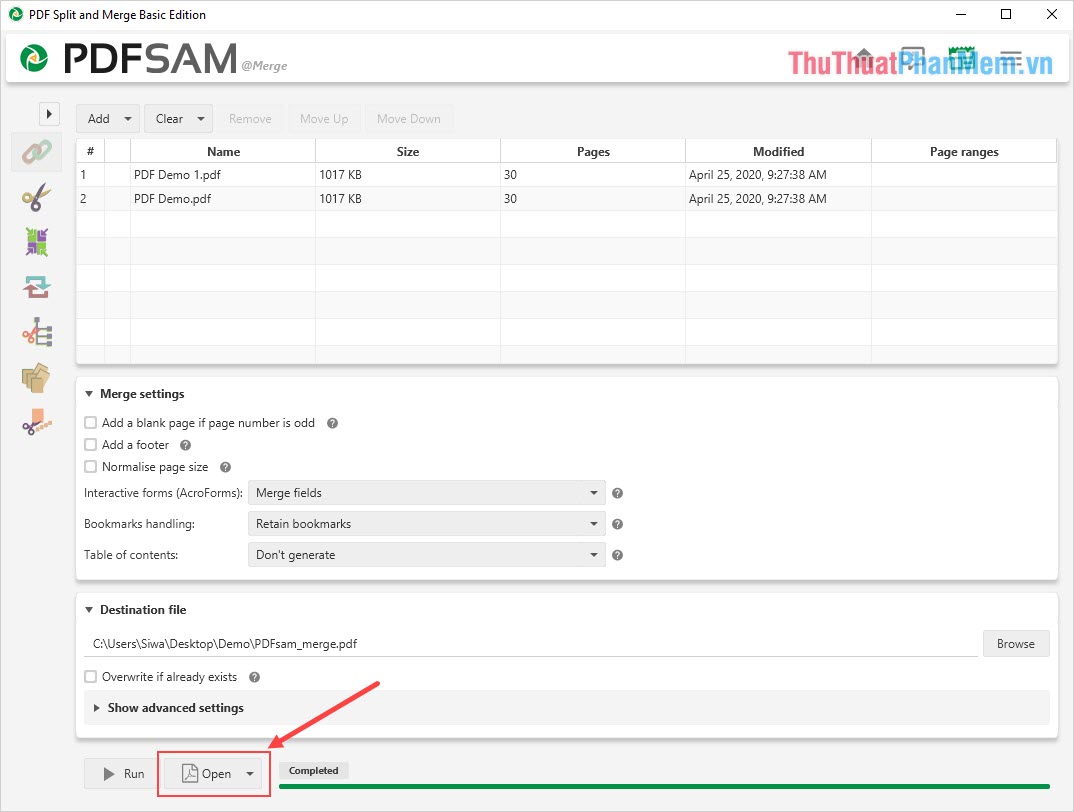
2. PDFdu Merge PDF Files
Trang chủ: http://app.pdfdu.com/app/merge-pdf-files.aspx
Các bạn tiến hành truy cập trang chủ để tải công cụ về máy và cài đặt như bình thường.
Bước 1: Các bạn tiến hành mở phần mềm và chọn Add Files để thêm file PDF cần ghép vào trong hệ thống.
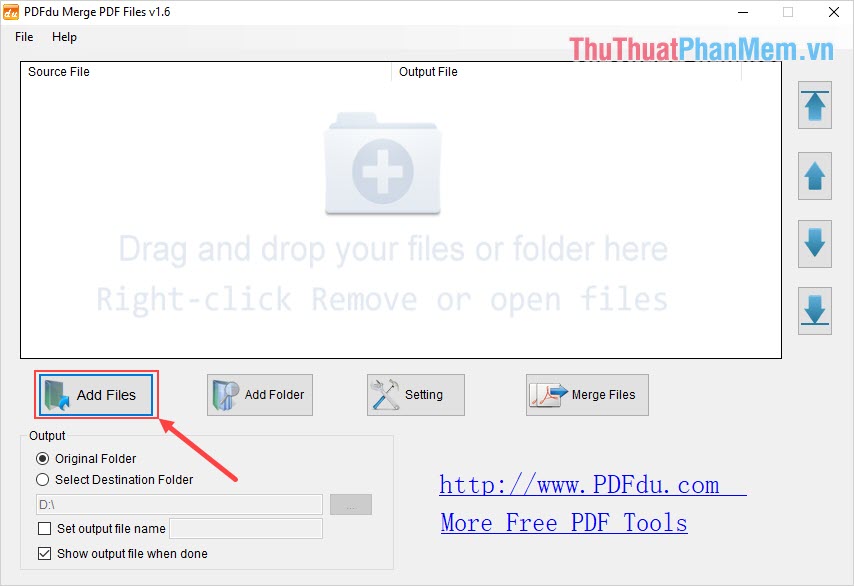
Bước 2: Tiếp theo, các bạn chọn mũi tên lên xuống để thay đổi vị trí file PDF (thứ tự khi ghép).
Bên cạnh đó, các bạn có thể thiết lập đầu ra của file PDF sau khi ghép tại Output.
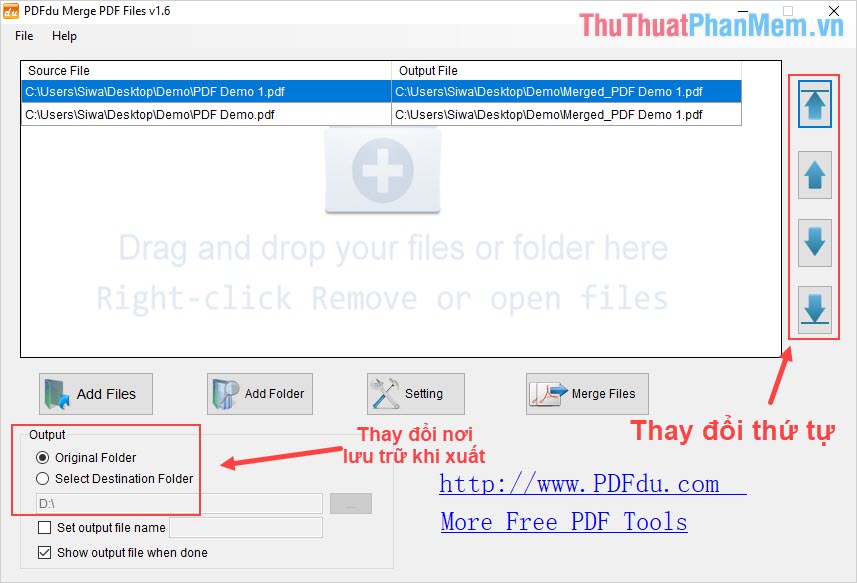
Bước 3: Sau khi hoàn tất việc sắp xếp, các bạn tiến hành chọn Merge Files để ghép file PDF lại.
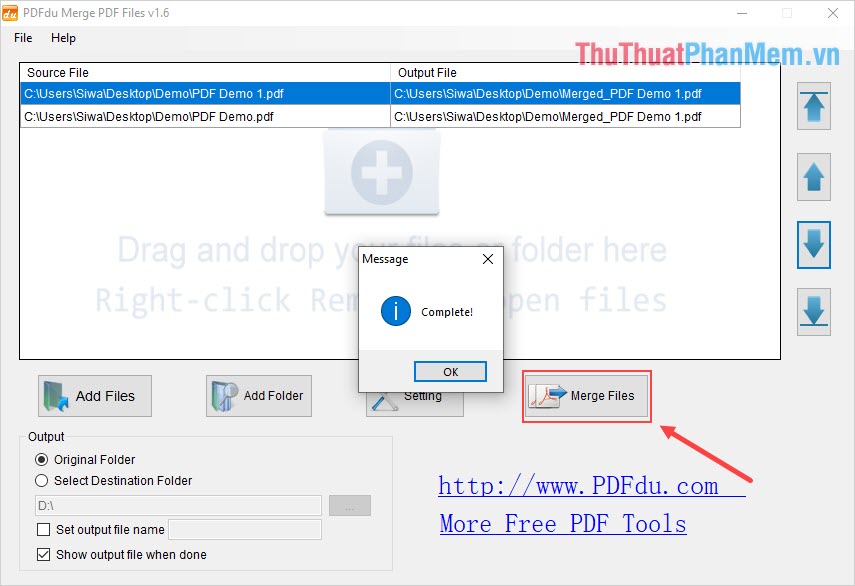
3. PDF Split Merge
Trang chủ: https://pdf-tiff-tools.com/Download.html
Các bạn tiến hành truy cập trang chủ để tải công cụ về máy và cài đặt như bình thường.
Bước 1: Các bạn tiến hành khởi động phần mềm và chọn Merge để ghép file PDF.
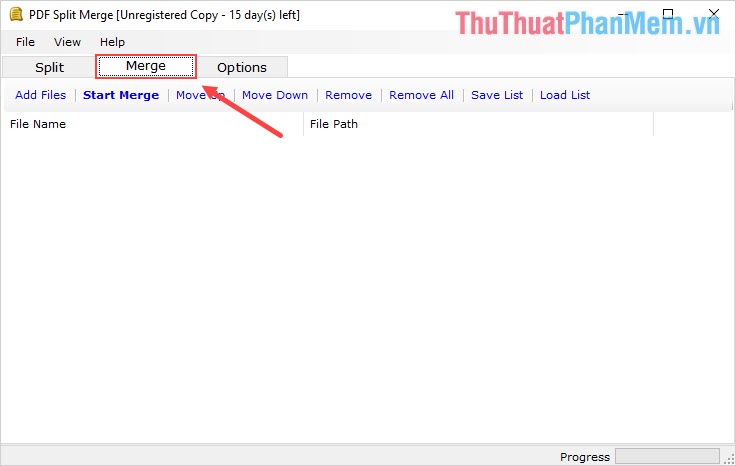
Bước 2: Sau đó, các bạn chọn Add Files (1) để thêm file PDF cần ghép vào trong hệ thống. Để thêm file các bạn chọn File PDF (2) và chọn phím Mũi tên (3) để thêm vào hệ thống.
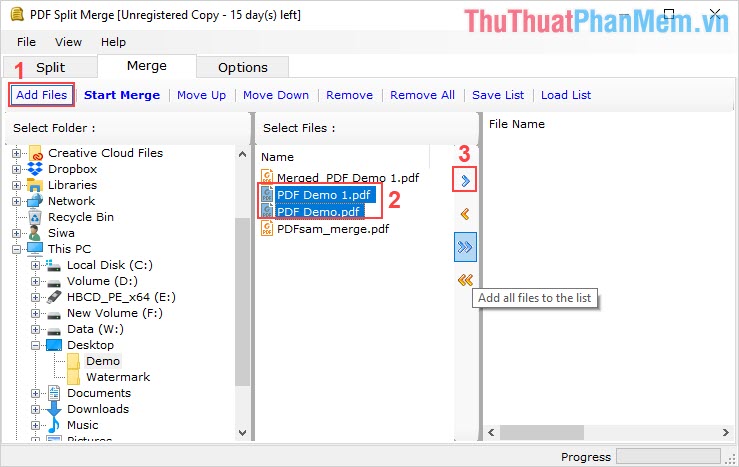
Bước 3: Tiếp theo, các bạn có thể chọn Move Up/ Move Down để thay đổi vị trí của các file PDF khi ghép.

Bước 4: Khi đã hoàn tất việc sắp xếp, các bạn tiến hành chọn Start Merge để ghép file PDF.
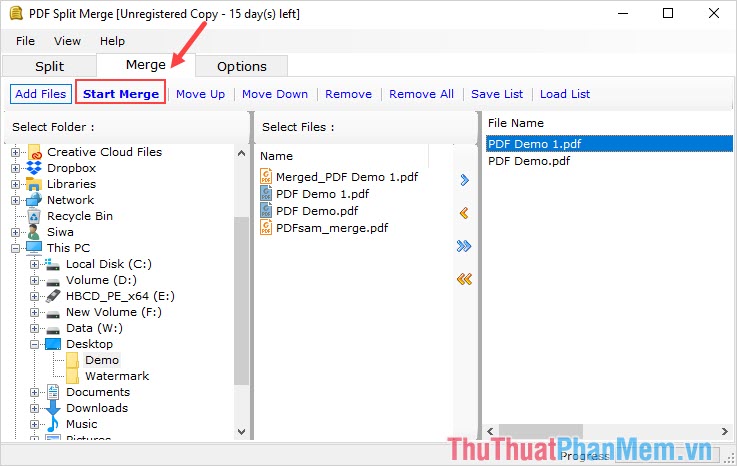
4. Easy Pdf Merger
Trang chủ: http://www.officeconvert.com/office-convert-easy-pdf-merger.htm
Các bạn tiến hành truy cập trang chủ để tải công cụ về máy và cài đặt như bình thường.
Bước 1: Các bạn tiến hành mở phần mềm và chọn Add Files để thêm file PDF cần ghép vào trong hệ thống.
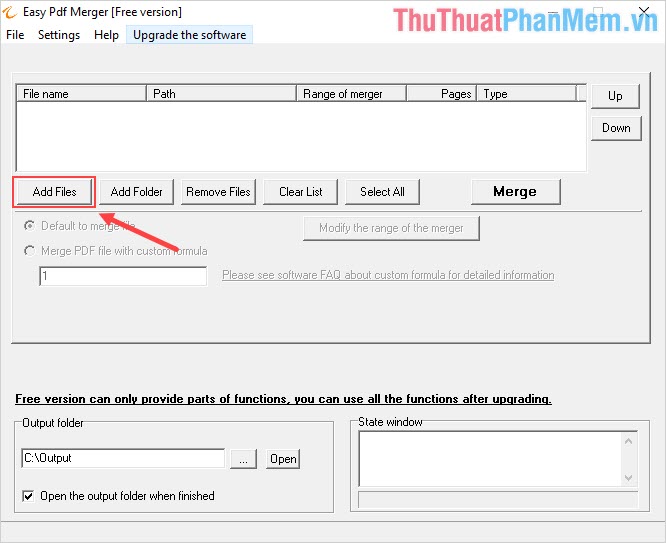
Bước 2: Sau đó, các bạn chọn Up/Down để thay đổi vị trí, thứ tự của file PDF khi ghép.
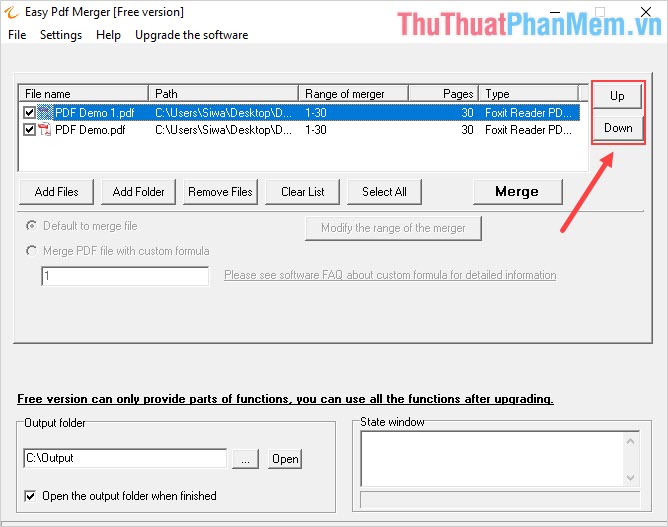
Bước 3: Khi đã hoàn tất việc sắp xếp thứ tự xong thì các bạn hãy chọn Merge để ghép file PDF lại.
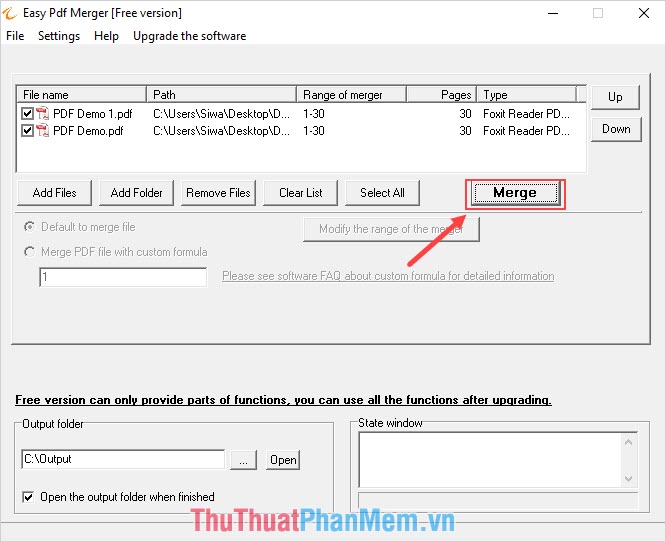
Trang chủ: https://sourceforge.net/projects/pdfmergetool/
Các bạn tiến hành truy cập trang chủ để tải công cụ về máy và cài đặt như bình thường.
Bước 1: Các bạn tiến hành mở phần mềm và chọn Add để thêm file PDF cần ghép vào hệ thống.
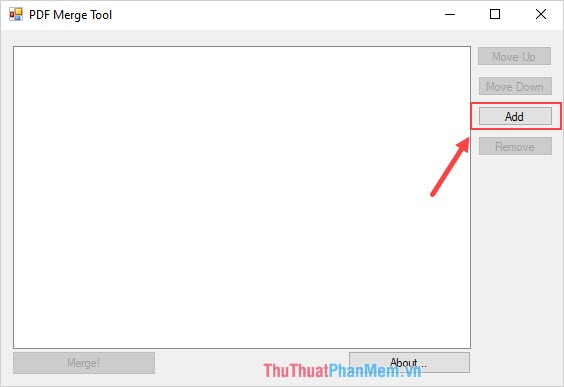
Bước 2: Sau khi các bạn thêm file PDF vào trong hệ thống xong thì các bạn chọn Move Up/ Move Down để sắp xếp vị trí file PDF.
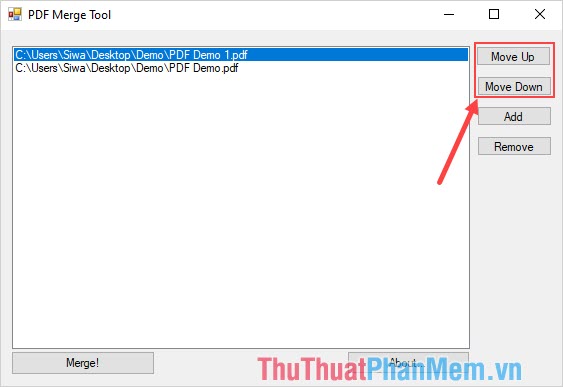
Bước 3: Cuối cùng, các bạn chọn Merge! để tiến hành ghép file PDF.
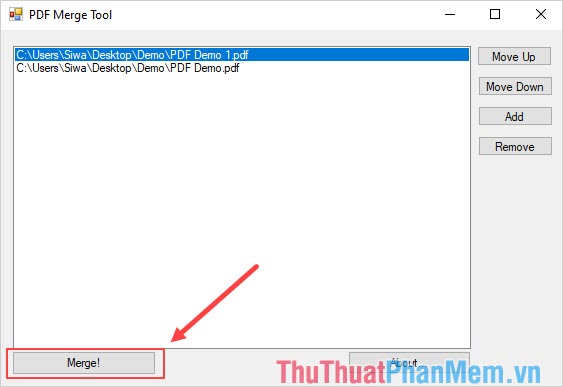
Trong bài viết này, PKMacBook đã Top 5 phần mềm ghép file PDF cực mạnh và cách dùng. Chúc các bạn một ngày vui vẻ!
Nguồn tham khảo từ Internet
Bài viết cùng chủ đề:
-
Cách viết căn bậc 2 trong Word
-
Cách đánh dấu tích trong Word
-
Cách thu hồi thư đã gửi, Recall mail trong Outlook
-
Cách đổi Inch sang cm trong Word 2016
-
Top 5 Phần mềm thiết kế nhà miễn phí tốt nhất hiện nay 2021
-
Cách chuyển Excel sang PDF, chuyển file Excel sang PDF nhanh chóng, giữ đúng định dạng
-
Cách cài chế độ truy bắt điểm trong CAD
-
Cách đánh số trang trong Word 2016
-
Những stt buông tay hay nhất
-
Cách chụp màn hình Zalo
-
Hướng dẫn cách đặt Tab trong Word
-
Cách chỉnh khoảng cách chuẩn giữa các chữ trong Word
-
Các cách tải nhạc về máy tính đơn giản, nhanh chóng
-
Xoay ngang 1 trang bất kỳ trong Word
-
Cách sửa lỗi chữ trong Word bị cách quãng, chữ bị cách xa trong Word
-
Cách thêm font chữ vào PowerPoint, cài font chữ đẹp cho PowerPoint
















